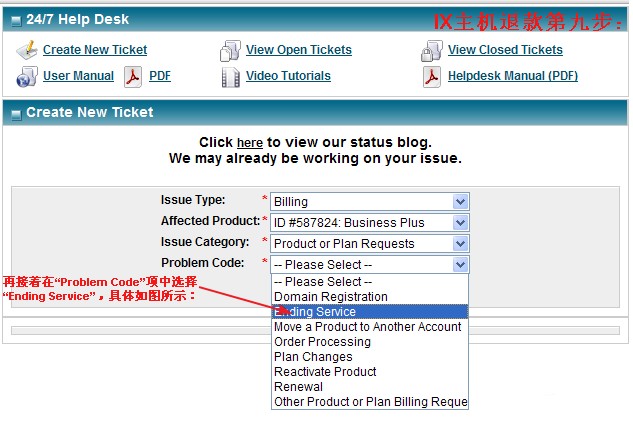IXWebHosting虚拟主机退款教程:修订间差异
来自站长百科
无编辑摘要 |
无编辑摘要 |
||
| (未显示同一用户的7个中间版本) | |||
| 第6行: | 第6行: | ||
第一部分、停用主机更新: | 第一部分、停用主机更新: | ||
一、登录IXWebHosting虚拟主机管理面板,点击主机下方的Settings按钮 | |||
[[Image:Ixwebhosting-refund-1.jpg]] | [[Image:Ixwebhosting-refund-1.jpg]] | ||
二、页面往下翻,可以看到"Change Renewal Status",点击这一选项前面的"+"号图标,然后将"Choose New Renewal Status"选项选择为"Don't Renew". | |||
[[Image:Ixwebhosting-refund-2.jpg]] | |||
三、选择不续费的原因 | |||
[[Image:Ixwebhosting-refund-3.jpg]] | [[Image:Ixwebhosting-refund-3.jpg]] | ||
四、确认不更新主机 | |||
[[Image:Ixwebhosting-refund-4.jpg]] | [[Image:Ixwebhosting-refund-4.jpg]] | ||
| 第21行: | 第27行: | ||
下面是第二部分、提交Ticket退款请求 | 下面是第二部分、提交Ticket退款请求 | ||
五、创建一个新Ticket | |||
[[Image:Ixwebhosting-refund-5.jpg| | [[Image:Ixwebhosting-refund-5.jpg|650px]] | ||
六、部门选择为"Billing" | |||
[[Image:Ixwebhosting-refund-6.jpg]] | [[Image:Ixwebhosting-refund-6.jpg]] | ||
七、选择产品 | |||
[[Image:Ixwebhosting-refund-7.jpg]] | [[Image:Ixwebhosting-refund-7.jpg]] | ||
八、选择产品类型 | |||
[[Image:Ixwebhosting-refund-8.jpg]] | [[Image:Ixwebhosting-refund-8.jpg]] | ||
九、要处理的问题的种类 | |||
[[Image:Ixwebhosting-refund-9.jpg]] | [[Image:Ixwebhosting-refund-9.jpg]] | ||
十、选择好Ticket的种类之后,点击"Proceed"按钮 | |||
[[Image:Ixwebhosting-refund-10.jpg]] | [[Image:Ixwebhosting-refund-10.jpg]] | ||
十一、输入Ticket主题以及内容,并发送即可。 | |||
[[Image:Ixwebhosting-refund-11.jpg]] | [[Image:Ixwebhosting-refund-11.jpg]] | ||
2012年7月31日 (二) 17:40的最新版本
|
IXWebHosting | IXWebHosting控制面板 | IXWebHosting购买 | IXWebHosting主机|IXWebHosting域名 | IXWebHosting FTP| IXWebHosting数据库| IXWebHosting邮箱 |
IX主机退款分为二部分:第一部分是停用主机更新;第二部分是提交Ticket退款请求。
下面就对此做详细的操作说明,具体视图所示:
第一部分、停用主机更新:
一、登录IXWebHosting虚拟主机管理面板,点击主机下方的Settings按钮
二、页面往下翻,可以看到"Change Renewal Status",点击这一选项前面的"+"号图标,然后将"Choose New Renewal Status"选项选择为"Don't Renew".
三、选择不续费的原因
四、确认不更新主机
下面是第二部分、提交Ticket退款请求
五、创建一个新Ticket
六、部门选择为"Billing"
七、选择产品
八、选择产品类型
九、要处理的问题的种类
十、选择好Ticket的种类之后,点击"Proceed"按钮
十一、输入Ticket主题以及内容,并发送即可。
参考来源[编辑 | 编辑源代码]
站长百科原创内容。